Sok iPhone felhasználó csatlakozik az iPhone-hoz a Wi-Fi hálózathoz, majd böngészhet az interneten, vagy más dolgokat végez. Amikor a Wi-Fi nem működik az iPhone-on, akkor elképzelhetetlen, és nem tudja, hogyan lehet a Wi-Fi hálózati problémát megoldani az iOS eszközön. Szerencsére ma néhány legjobb módszert felsorolunk javítsa ki az iPhone Wi-Fi-t. Olvassa el és oldja meg a megfelelő megoldást a probléma megoldásához.

- 1 rész: Wi-Fi nem működik iPhone-on és hogyan javítható
- 2 rész: iPhone Wi-Fi javítása nem működik az iOS rendszer helyreállításával
rész 1: Wi-Fi nem működik iPhone-on és hogyan javítható
Módszer 1: iPhone Wi-Fi javítása nem működik az iPhone újraindításával
Győződjön meg róla, hogy bekapcsolta a Wi-Fi-t. Ha az iPhone Wi-Fi nem működik, mert elfelejtette bekapcsolni a Wi-Fi-t, egyszerűen kapcsolja be, majd próbálja újra. Ha a Wi-Fi be van kapcsolva, de még mindig nem működik, megpróbálhatja indítsa újra az iPhone készülékét a probléma megoldásához. Nak nek az erő újraindítja az iPhone készülékét, csak egyszerre tartsa lenyomva a Home gombot és a Power gombot. Ha az iPhone képernyője fekete és az Apple logó megjelenik a képernyőn, akkor ezeket a gombokat szabadon engedheti. Miután a készülék be van kapcsolva, próbálkozzon újra a Wi-Fi csatlakoztatásával. 
Módszer 2: A Wi-Fi nem működik az iPhone-on a hálózati beállítások visszaállításával
Ha a Wi-Fi problémát a hálózati beállítások okozzák, próbálkozzon az iPhone-on nem működő Wi-Fi rögzítésével hálózati beállítások visszaállítása. A feladat végrehajtásához először a Beállítások alkalmazást kell futtatnia. Ezután érintse meg az Általános gombot, és amikor az Általános oldalon van, görgessen lefelé a Reset gomb megnyomásával és érintse meg azt. Ezután érintse meg a Hálózati beállítások visszaállítása lehetőséget, amely a harmadik lehetőség. Miután megadta a jelszót, és megerősítette a műveletet, az iOS-eszköz elkezdi a hálózati beállítások visszaállítását. Ezután be kell írnia a jelszót, ha a korábban csatlakoztatott Wi-Fi-t szeretné csatlakoztatni.
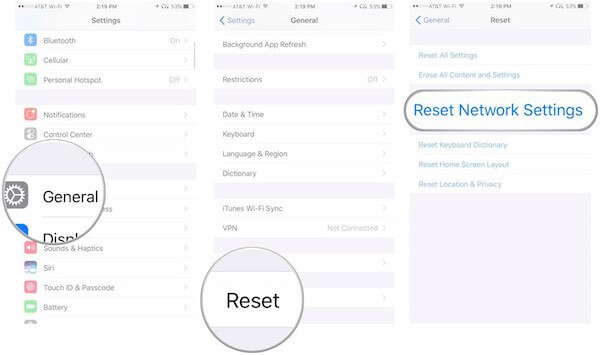
Módszer 3: Az iPhone Wi-Fi javítása nem működik az iOS verzió frissítésével
Ha az általunk ajánlott kétféle módszer nem segít javítani az iPhone Wi-Fi működését, ellenőriznie kell, hogy az eszköz frissítve van-e az iOS legújabb verziójára. Az új iOS verzió kijavíthat néhány hibát, amelyek a régi verziók. Ha még nem frissítette az iOS szoftvert, az iPhone Wi-Fi működéséhez vezethet. A probléma megoldásához lépjen a "Beállítások" menübe, majd érintse meg az "Általános" elemet. Ezután érintse meg a „Szoftverfrissítés” elemet, és töltse le az iOS legújabb verzióját. Ezt követően tesztelheti a Wi-Fi hálózatát, és megnézheti, hogy a Wi-Fi most normális állapotban van-e.
Ez a megoldás akkor is működik, ha Ön nem oszthatjuk meg a Wi-Fi jelszót az iPhone készüléken.

Módszer 4: Az iPhone Wi-Fi javítása nem működik az iPhone gyári beállításainak visszaállításával
Ön is visszaállítja az iPhone gyári beállításait javítani a Wi-Fi-t, amely nem működik iPhone-on. A készülék gyári beállításainak visszaállítása nagyon egyszerű. Nyissa meg iPhone-ját, majd indítsa el a „Beállítások” lehetőséget. Ezután érintse meg az "Általános" és a "Visszaállítás" elemeket. Amikor a "Visszaállítás" oldalon van, érintse meg az "Összes tartalom és beállítás törlése" elemet. A művelet megerősítése után az eszköz visszaáll a gyári beállításokra.
De tudnia kell, minden adat és fájl törlődik, amikor az iPhone gyári beállításainak visszaállítását választja. Ezért, ha nem akarja elveszíteni ezeket az adatokat, készítsen biztonsági másolatot az iPhoneról mielőtt elvégezné ezt a műveletet. Sőt, az iPhone készüléken a beállítások is érvényesek lesznek, beleértve a Wi-Fi jelszót. Szóval, kellene ossza meg az iPhone Wi-Fi jelszavát először hagyja, hogy mások segítsenek arra, hogy emlékezzen rá, ha felejthető személy vagy.

rész 2: Fix iPhone Wi-Fi nem működik az iOS rendszer-helyreállítással
Ha az összes fent ajánlott módszer nem segít az iPhone Wi-Fi kijavításában, akkor használhatja iOS rendszer helyreállítása a probléma megoldásához. Ez az egyik legprofesszionálisabb szoftver, amellyel mindenféle iOS-rendszerhibát kijavíthat, beleértve a helyreállítási módba, a fekete képernyőbe, az Apple logóba és az iOS rendszer által okozott problémákkal kapcsolatos egyéb problémákat.
- A program minden iOS-eszközön működik, például iPhone 17/16/15/14/13/12/11, iPad Pro/Air/mini és más régebbi iPhone/iPad/iPod modelleken.
- Egyszerű és biztonságos módja az összes olyan probléma kijavításának, amelyet nem tud javítani, beleértve az iPhone Wi-Fi-t is.
- Javítsa az iPhone-t DFU módból, helyreállítási módból, Apple logóból, fejhallgató módból stb. Normál állapotba.
- Az iPhone problémáinak rögzítésekor tartsa meg az iPhone eredeti adatait, nem kell aggódnia az adatvesztés miatt.
1 lépés. Letöltés iOS System Recovery
A probléma megoldásának első lépése az iOS rendszer-helyreállítás letöltéséhez szükséges hivatalos honlap. Ezután telepítenie kell ezt a szoftvert a telepítési útmutatónak megfelelően.
2 lépés. Indítsa el az iOS rendszer-helyreállítást
Ha sikeresen letölti ezt a szoftvert, engedélyezheti az iOS rendszer-helyreállítást a számítógépen. Ezután kattintson a További eszközök elemre, majd válassza az iOS Rendszer-helyreállítás lehetőséget a főablakba való belépéshez.

3 lépés. Indítsa el az iOS rendszer helyreállítását
Most csatlakoztassa iPhone készülékét a számítógéphez USB-kábel segítségével. Ezután kattintson az Indítás gombra az iOS rendszer helyreállításának elindításához. Ezután a professzionális szoftver automatikusan felismeri az iPhone rendszer problémáját.

4 lépés. Válassza ki a megfelelő modellt
Kattintson a Kérdés elemre, és kövesse az útmutatót, amely segítségével az iPhone helyreállítási módba kerül. Ezután ki kell választania az iPhone megfelelő iOS modelljét, majd a firmware letöltéséhez kattintson a Letöltés gombra.

5 lépés. Az iPhone Wi-Fi nem működik
Előfordulhat, hogy időt vesz igénybe a plug-in letöltéséhez. A letöltés után ez a szoftver automatikusan megszünteti az iPhone-on nem működő Wi-Fi-t. Ezután az iPhone-on található Wi-Fi kapcsolat rendesen működik. Itt is használhatja azt a javításhoz FaceTime nem csatlakozik az iOS-hoz.

Összegzés
A cikk elolvasása során a legmegfelelőbb módszert használhatja az iPhone-on nem működő Wi-Fi javítására. És ha ugyanazt a kérdést kapja legközelebb, könnyen megoldhatja ezt a problémát. Remélem, srácok élvezik ezt a cikket.




